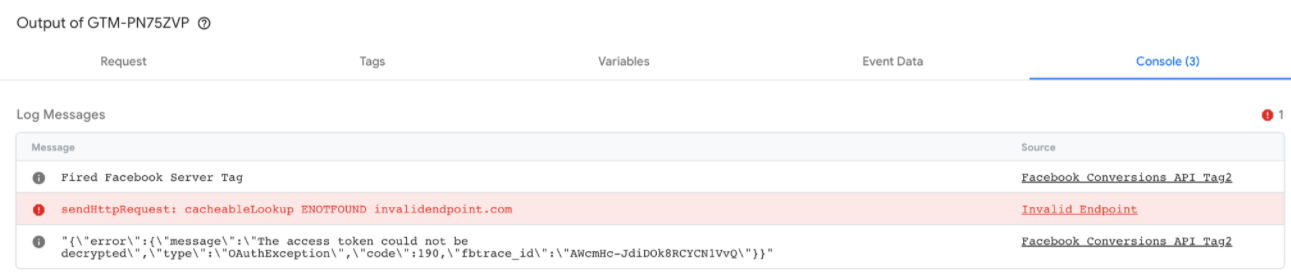É possível visualizar e depurar seu contêiner do lado do servidor no Gerenciador de tags.
Entender o layout da visualização
Para abrir o depurador, selecione o contêiner do servidor no Gerenciador de tags e clique em Visualizar.
O painel esquerdo lista as solicitações HTTP recebidas, por exemplo, collect?v=2&..... Se o cliente que reivindicou a solicitação criou um objeto de dados de eventos (por exemplo, scroll, page_view e add_to_cart), esse evento vai aparecer como um subitem no pedido.
As guias à direita incluem detalhes sobre o item selecionado no painel esquerdo. Cada guia será discutida em uma seção separada.
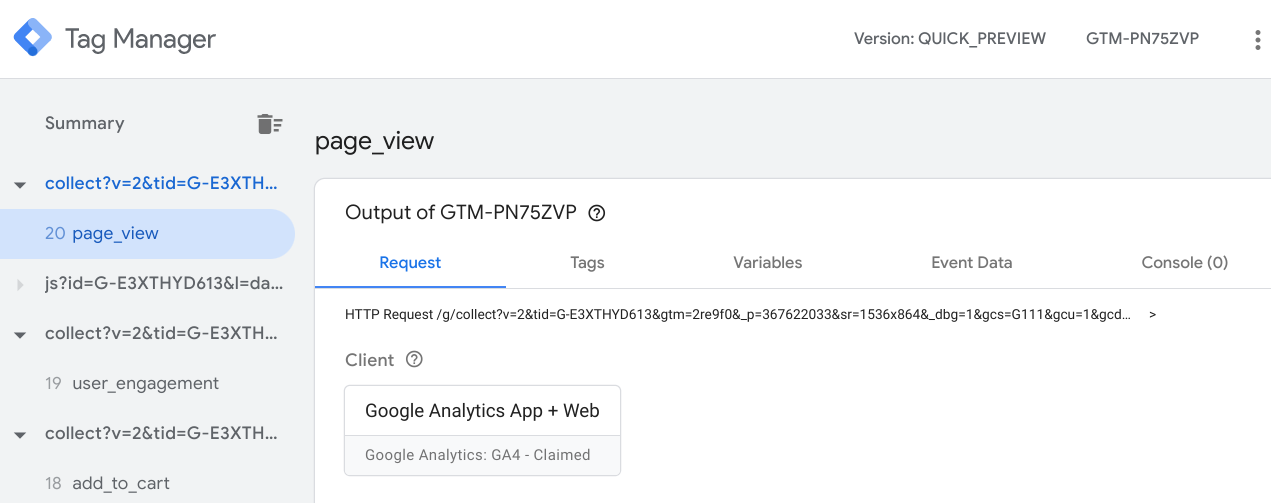
Depurar as solicitações
A guia Solicitação contém caixas para o seguinte:
- Cliente que reivindicou a solicitação
- Solicitações HTTP enviadas
- Solicitação HTTP recebidas
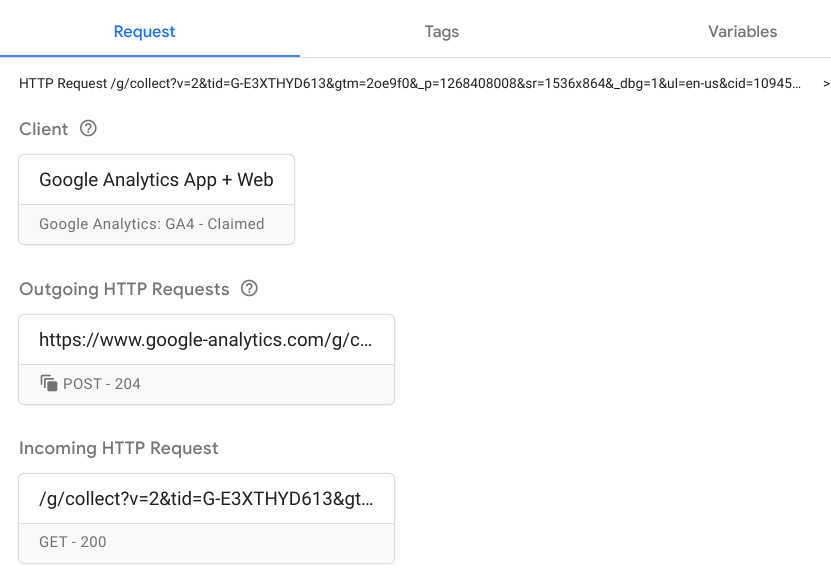
Verificar se o cliente certo reivindicou a solicitação
Os contêineres do servidor podem ter muitos clientes, mas apenas um cliente pode reivindicar uma solicitação. O cliente certo reconhece o formato da solicitação do navegador e faz a reivindicação dela caso haja uma correspondência.
Clique na caixa Cliente para verificar os detalhes dele. Essas informações precisam corresponder à configuração do cliente em Clientes > Nome do cliente.
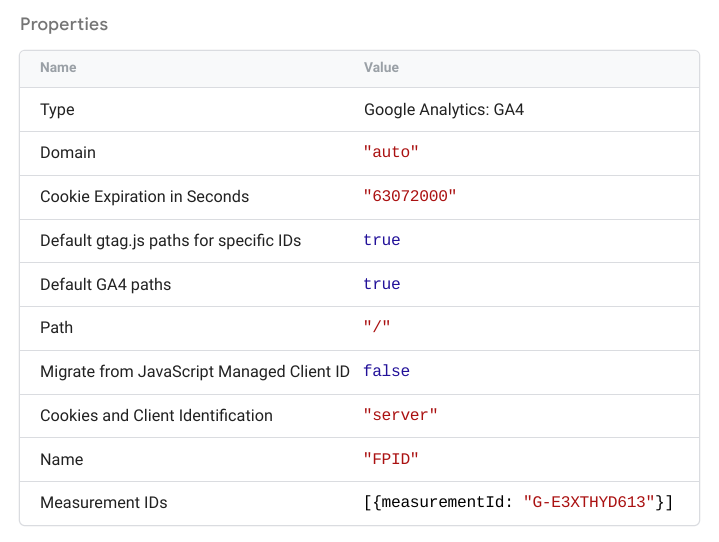
Verificar as solicitações recebidas
Clique na caixa Solicitação HTTP recebida para ver todos os detalhes da solicitação recebida.
A solicitação (collect?v=...) precisa ser uma representação individual do que você vê na guia de rede do Chrome. Confirme se o que aparece no navegador é uma correspondência e se o contêiner do servidor está recebendo os parâmetros corretos.
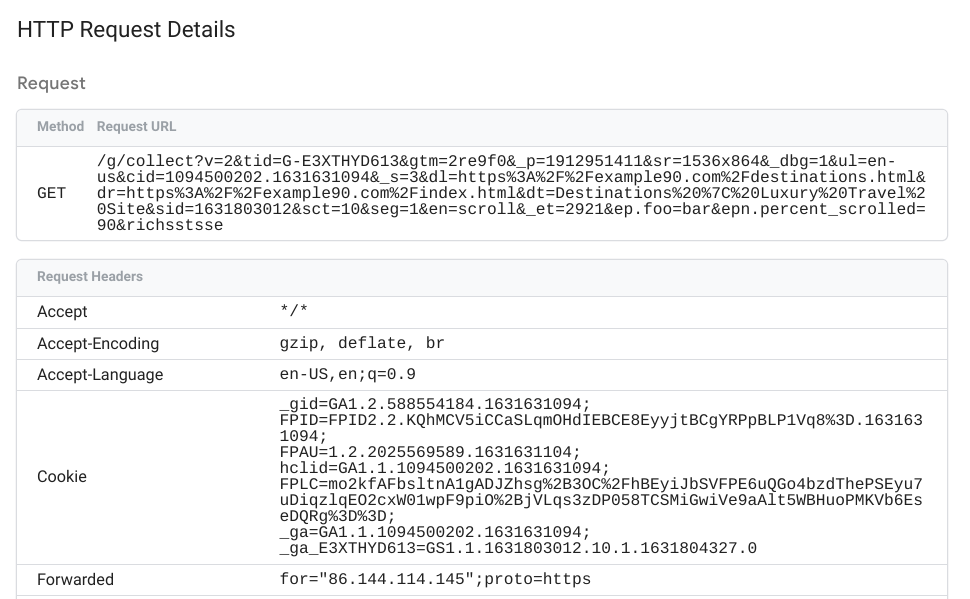
Verificar as solicitações enviadas
Clique em qualquer caixa de Solicitações HTTP enviadas para ver detalhes sobre o seguinte:
- Tag que gerou a solicitação
- Solicitação enviada
- Resposta HTTP retornada pelo endpoint do fornecedor
Os detalhes da solicitação enviada mostram os dados enviados pelo contêiner do servidor para o endpoint do fornecedor.
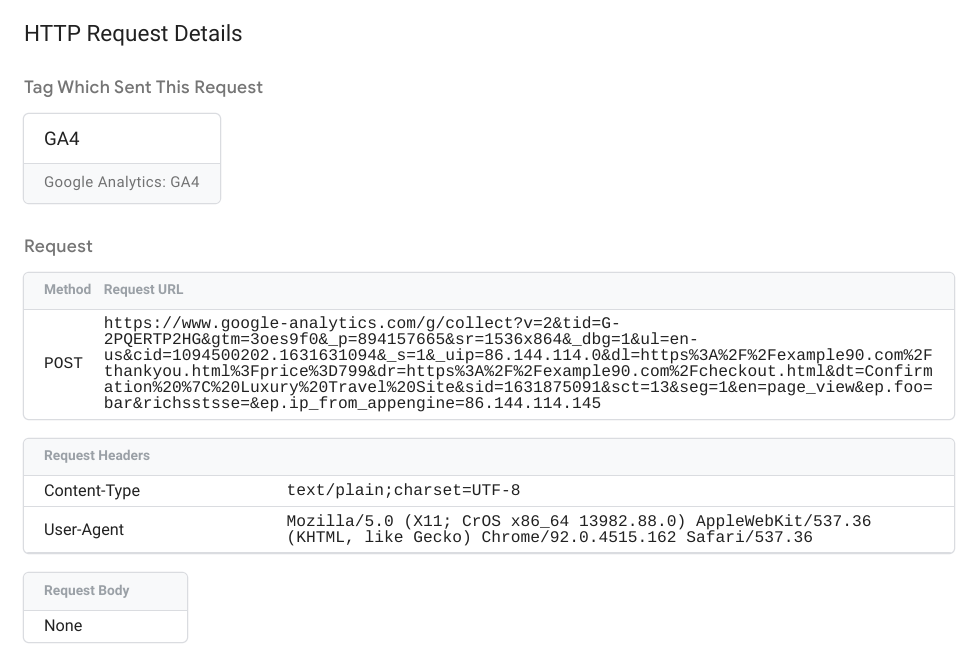
A resposta mostra o código de status, os cabeçalhos e o corpo (se houver) retornados pelo endpoint do fornecedor.
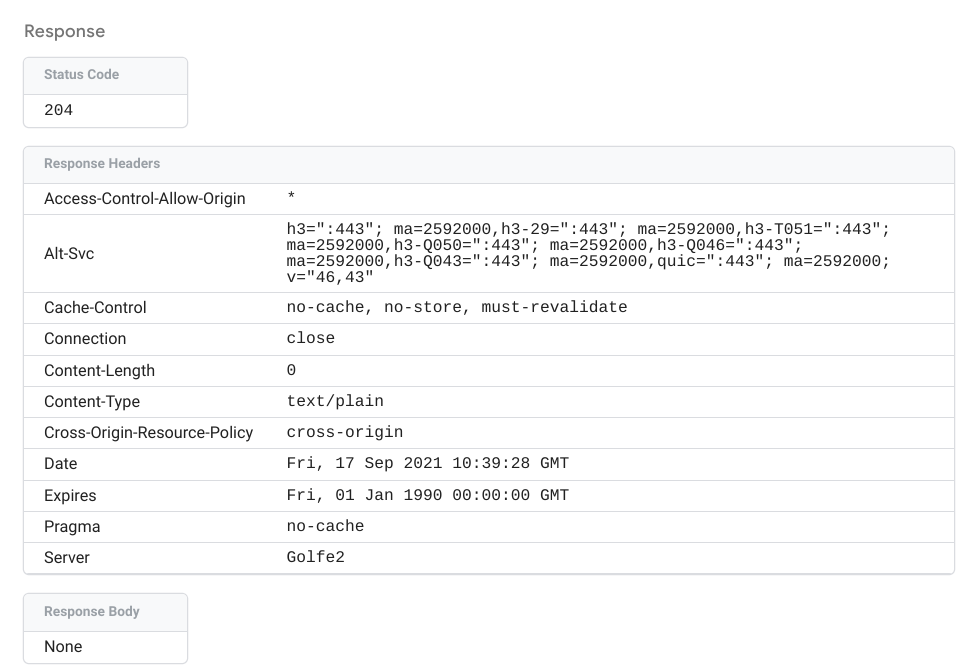
Depurar as tags
A guia Tags lista todas as tags configuradas:
- Tags disparadas: são as tags disparadas pelo evento. Cada caixa indica se houve falha na tag ou se ela foi disparada, além do número de disparos.
- Tags não disparadas: tags disponíveis que não foram disparadas.
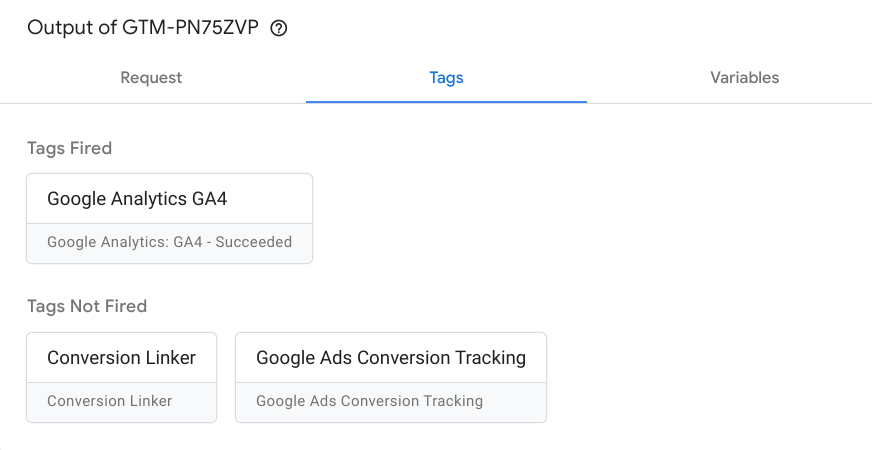
Clique em qualquer caixa para visualizar as propriedades da tag, as solicitações HTTP enviadas e os acionadores de disparo.
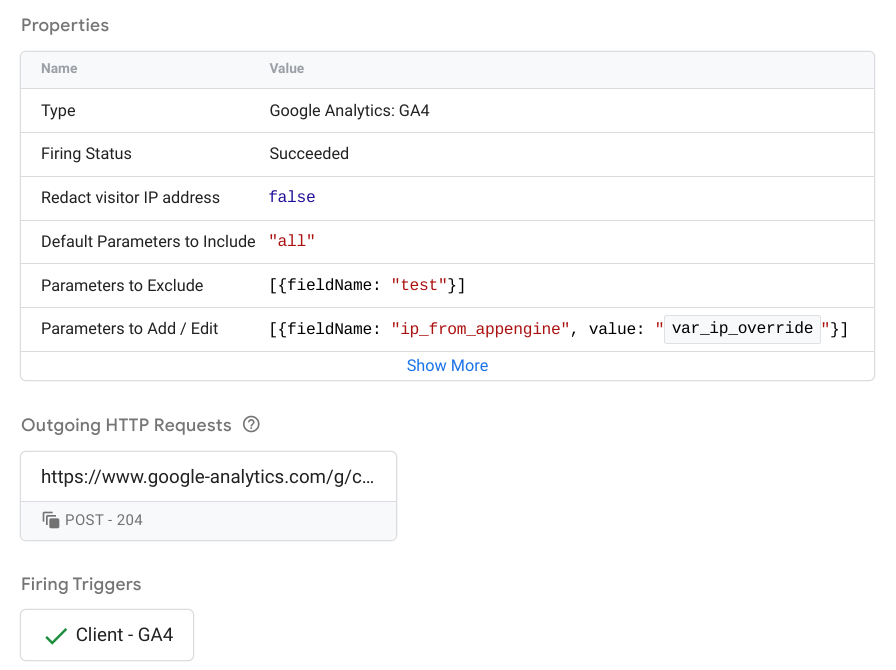
Leia Como criar uma tag de servidor para mais informações sobre como configurar e implementar tags de servidor.
Depurar as variáveis
A guia Variáveis lista as variáveis do evento e inclui os tipos de variável, de retorno e de valor. Por exemplo, a captura de tela abaixo para um evento user-engagement mostra a variável var_screen_resolution definida como “1536x864”.
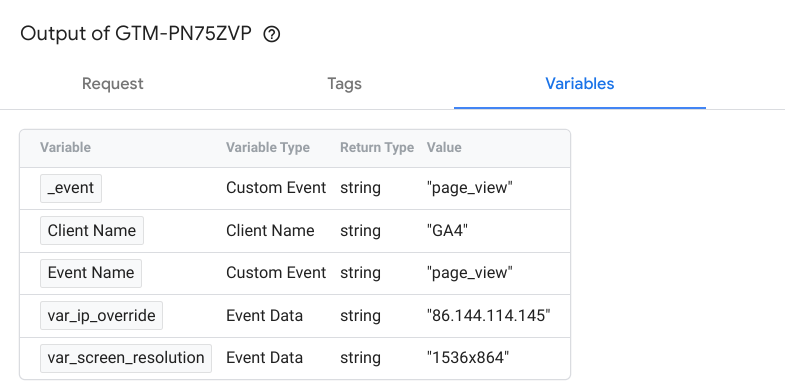
Os dados usados para definir os valores das variáveis são mostrados na guia Dados do evento.
Leia Variáveis para mais informações sobre como configurar variáveis integradas e variáveis definidas pelo usuário.
Depurar os dados de eventos
A guia Dados do evento mostra todos os detalhes do evento. Esses dados são usados para definir os valores variáveis na guia Variáveis.
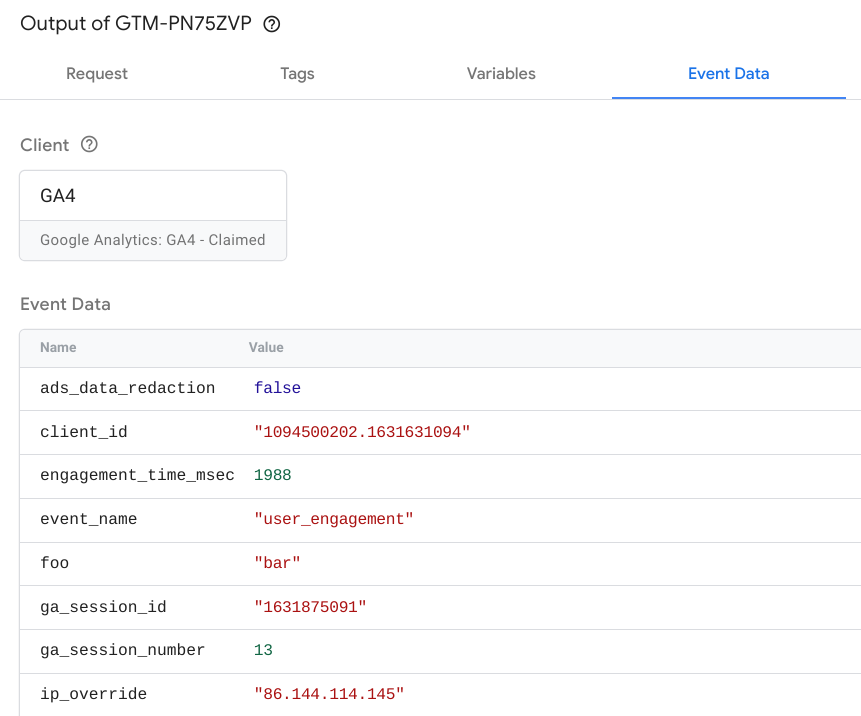
Console
A guia Console mostra todos os erros causados pelas tags disparadas. O registro inclui cada mensagem de erro e a respectiva origem, por exemplo, um endpoint inválido ou uma chamada de API de destino.